はじめに
今回は3DCGのテクスチャに模様を入れる方法を紹介します。
第30回の続きになります。
このようなモデルがある状態で進めます。

ツヤ、光沢の設定
まず、服や靴などの一般的な光沢を作ります。

マテリアルを選択。
※設定は1つ1つ行う必要があります
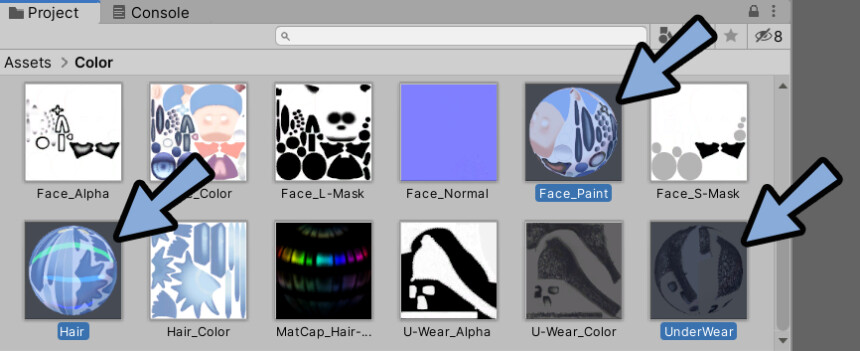
lilToonの「詳細設定」を有効化。
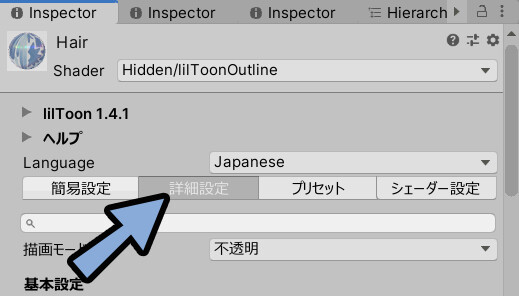
ノーマルマップ設定から「反射」と「リムライト」を使うと普通の光沢やツヤが作れます。
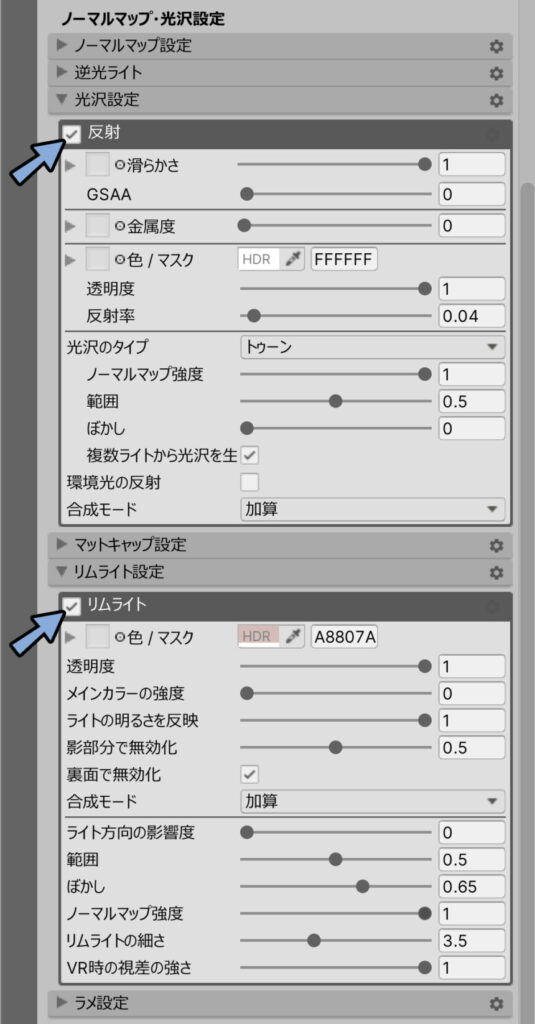
これを使う事で、ツヤを作れます。

動かすと、視点でツヤが動くことが分かります。

リムライトはチェックを入れるだけで綺麗に入ります。
光沢の設定は少しコツが要ります。
まず、光沢のタイプを「リアル」に設定。
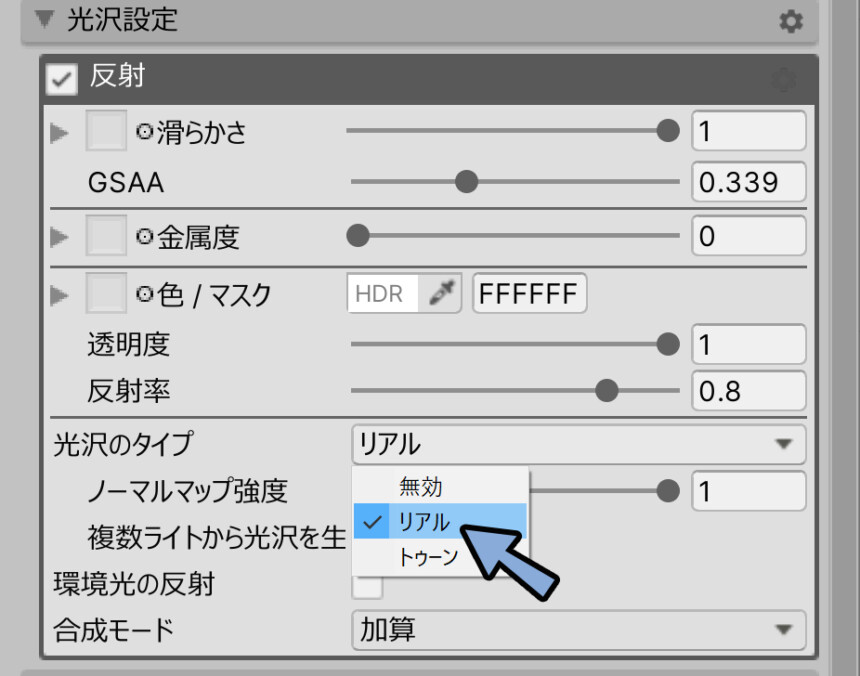
あとは「滑らかさ、GSAA、透明度、反射率を調整」して見た目を作ります。
・滑らかさ → 光沢の範囲が広がる
・GSAA → 光沢のシャープさ
・透明度と反射率 → 光沢の強さ
髪の毛は既に作ったハイライトがあります。
なので、反射(ツヤのハイライト)は消しました。
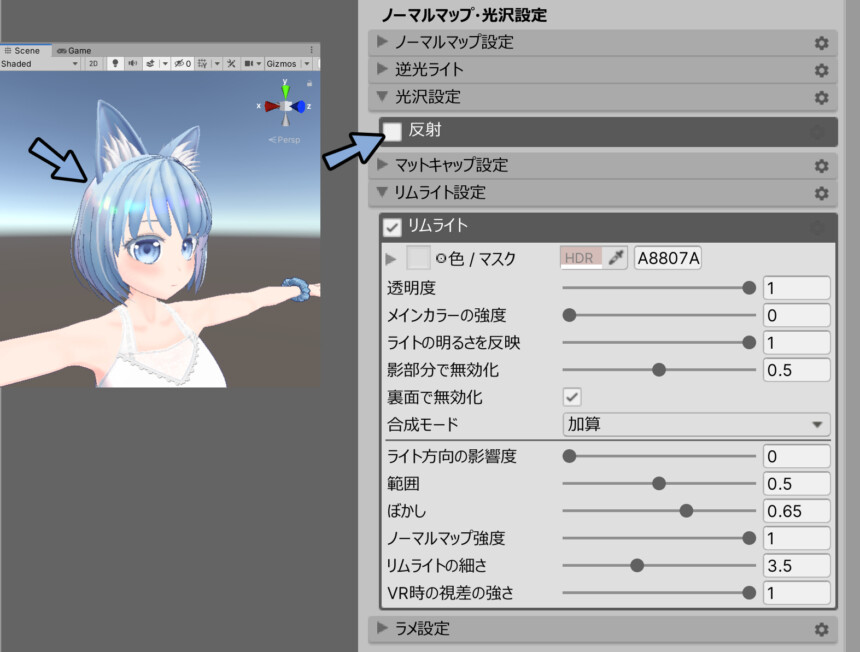
これらを使う事で、一般的なツヤが作れます。

以上が、ツヤ、光沢の設定です。

金属光沢の設定
次は金属光沢を作ります。
この尻尾の穴のフチ部分を編集します。
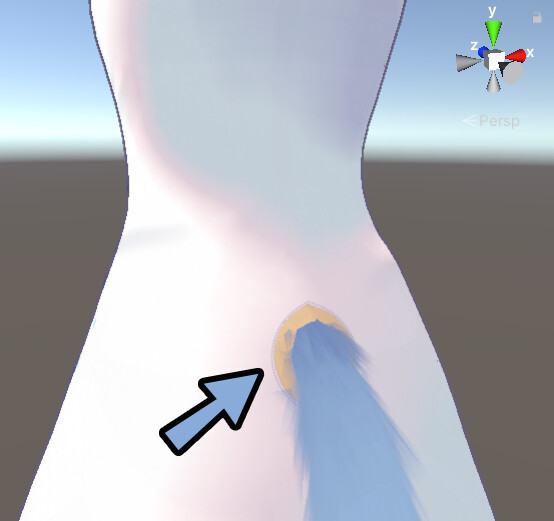
こちらより、金属光沢用の素材をDL。

Unityに読み込み。
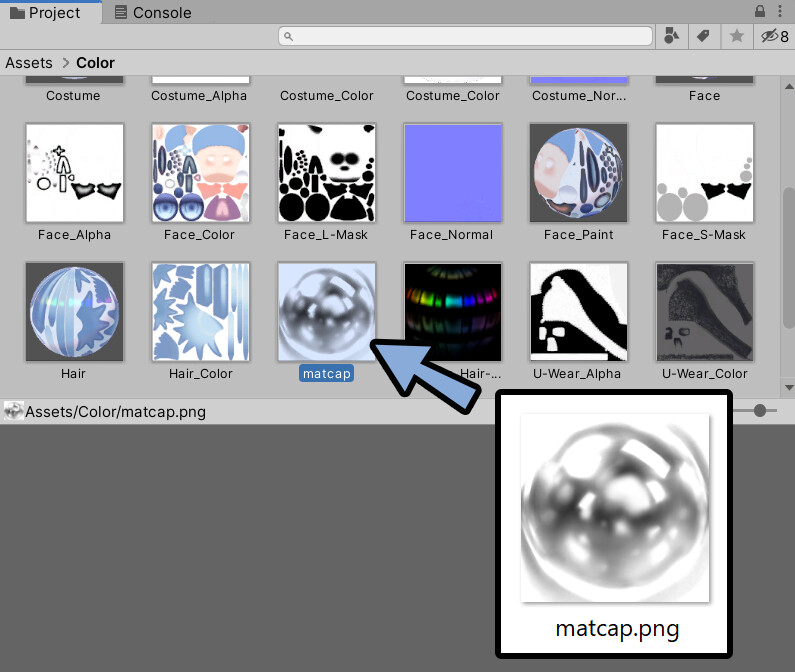
マテリアルのInspector → マットキャップ設定にチェック。
マットキャップに読み込んだ画像を入れます。
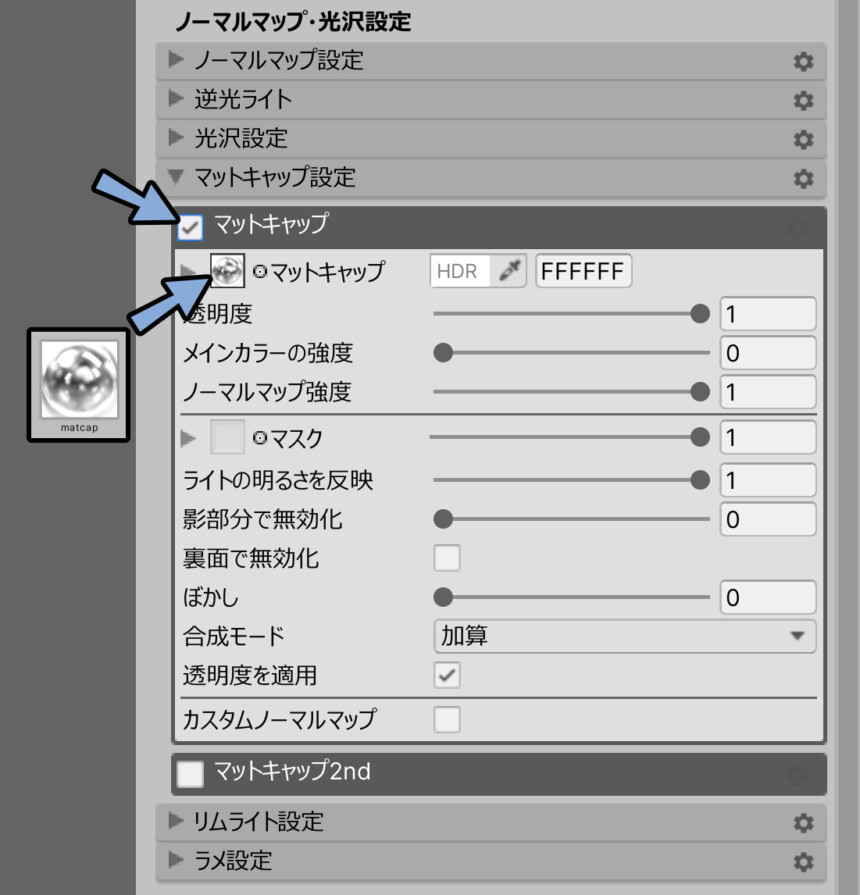
これで、金属っぽい光沢になります。

あとは、色などをお好みで変更。
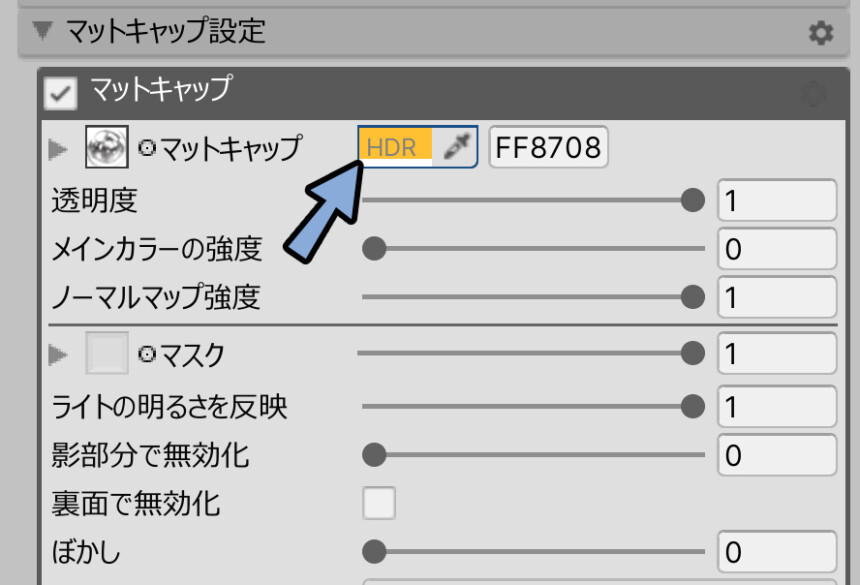
これで、金属の種類が変わります。
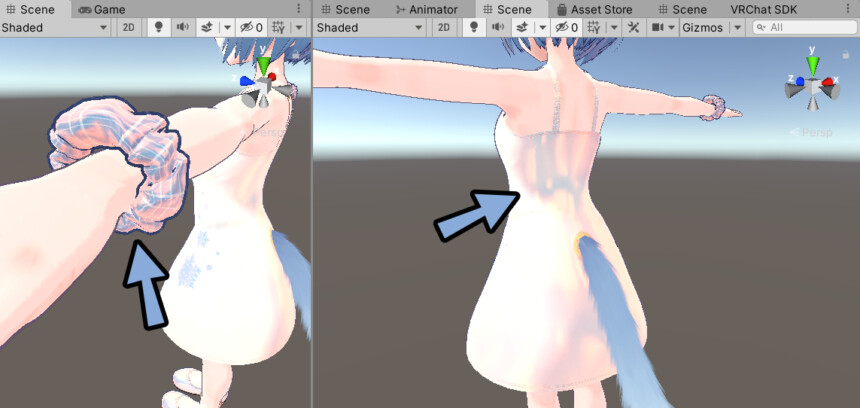
あとは、必要な個所だけ白く塗ったマスクを作ります。
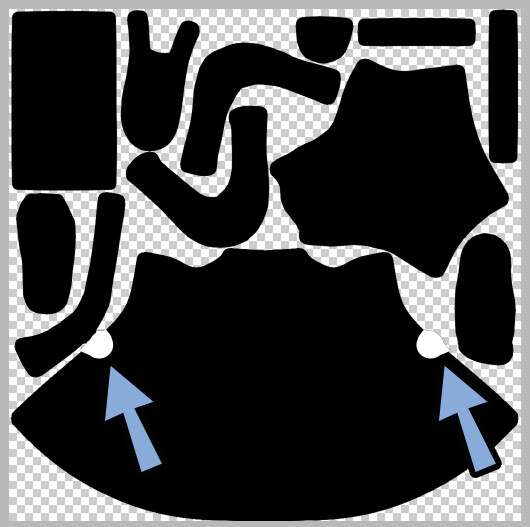
これを、マットキャップのマスクに設定。
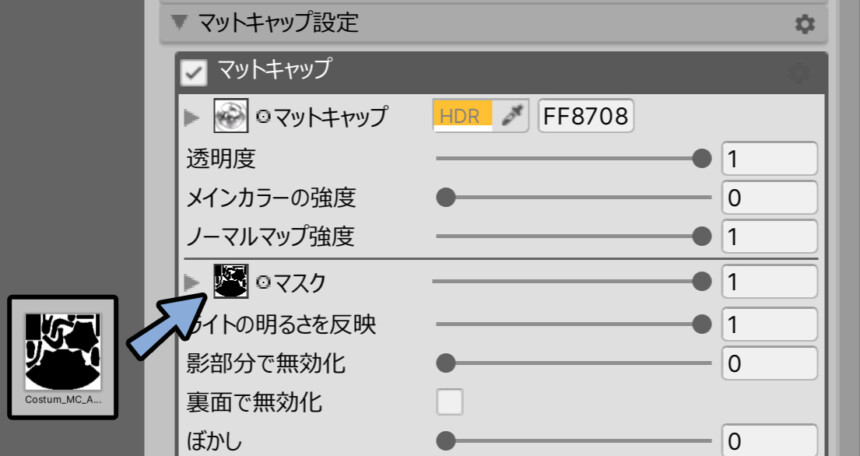
これで、金属光沢が完成です。
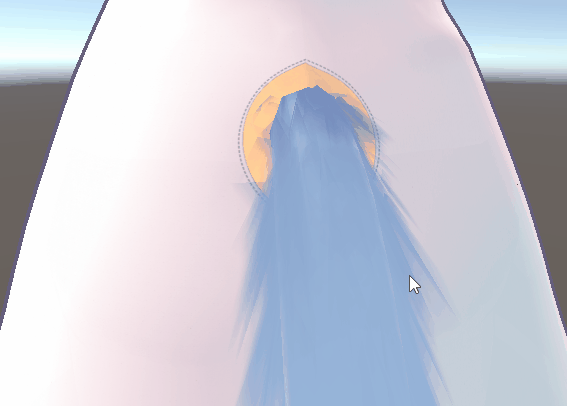
Mat Capを使った光沢作り
マットキャップの色を汎用性の高いモノにします。

そして、服や靴のツヤが欲しいパーツの明度を少し上げます。
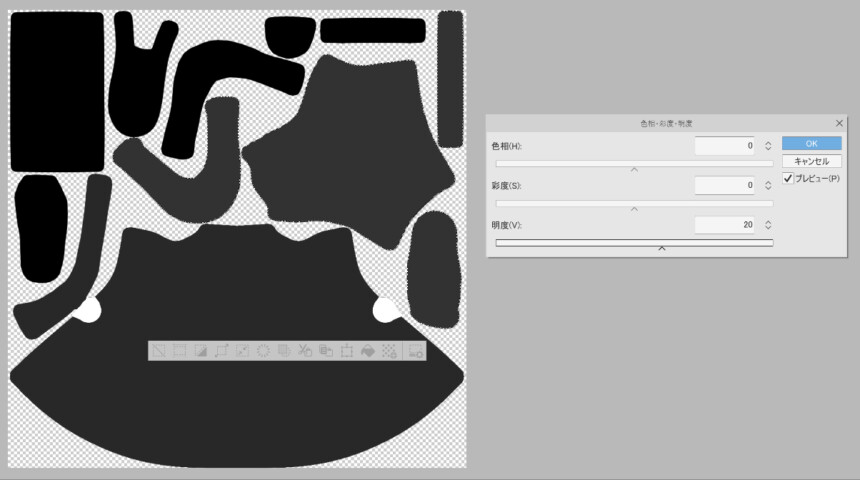
すると、通常の光沢に加えMatCapのツヤが入りリアリティが高い光沢になります。
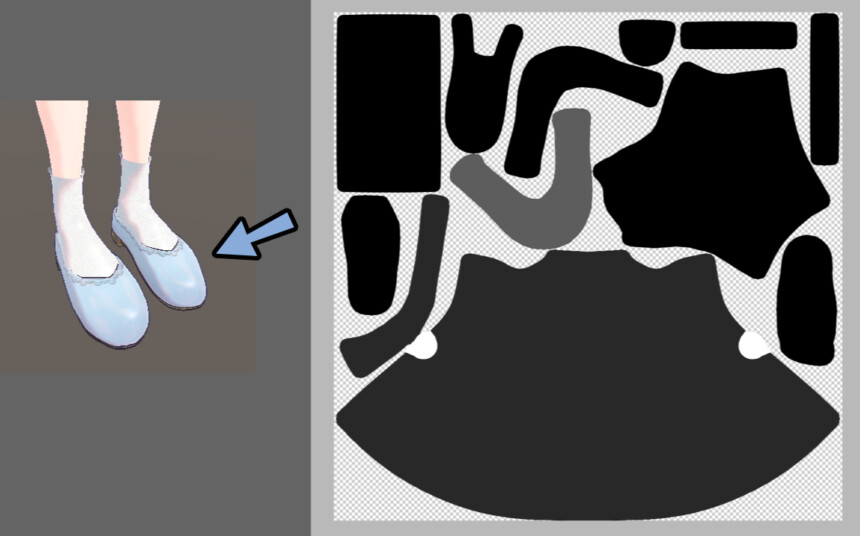

私がこっそり使ってる技。
クォリティを上げたい時におすすめなテクニックです。
その他の調整
MatCapにノーマルマップを入れます。
そして強めに設定すると光沢がリアルになります。
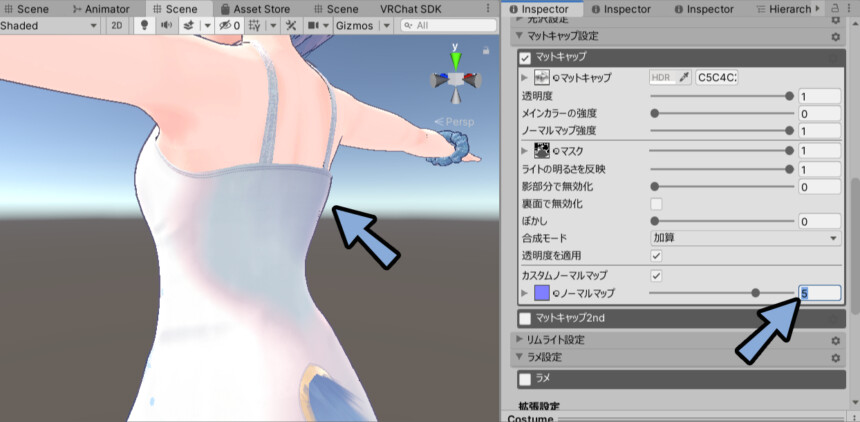
あとは、服などは細かなラメを入れると自然。
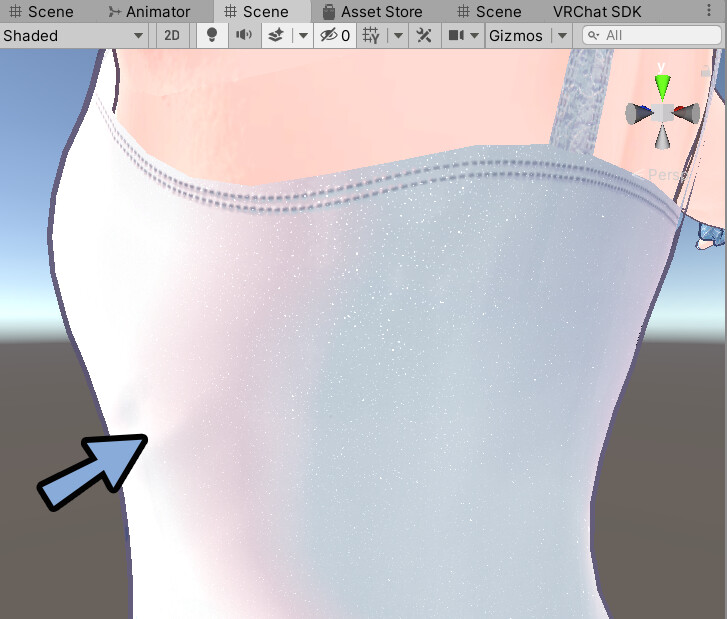
ラメ設定はこちら。

以上でツヤや金属光沢が完成です。

まとめ
今回はlilToonでツヤや金属光沢を作る方法を紹介しました。
・普通のツヤ、光沢は「反射」や「リムライト」で設定する
・金属光沢はMatCapを使う
・金属光沢のMatCapを薄く入れるとツヤがより自然になる
・あとはラメやノーマルの強度を変えて見え方を調整
↓次回↓

また、他にも3DCGについて解説してます。
ぜひ、こちらもご覧ください。







コメント